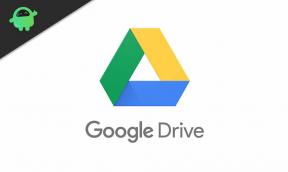Как да решим Google Play Музика, без да се показват музикални записи
съвети и трикове за Android / / August 05, 2021
Всеки, който използва смартфон, определено поне веднъж на ден слуша музика на него. Нека е поточно предаване, хората, които слушат офлайн, не могат да слушат без да слушат песни. Android OS има приложението Google Music Play по подразбиране. Потребителите могат да го използват за поточно предаване, изтегляне и слушане на музика офлайн.
Въпреки че е полезно приложение, някои потребители се оплакват, че понякога Play Music не показва музикалните песни. Това се случва както за онлайн стрийминг, така и за офлайн слушане. Докато са офлайн, хората могат да видят изтеглените песни, които липсват в библиотеката. В това ръководство ще ви кажем как да решите проблема с Google Play Music не показва песните.

Знаеш ли | Как да изключите напомнянията за плащане на сметки за постоянно в Google Assistant
Съдържание
-
1 Как да решим Google Play Музика, без да се показват музикални записи
- 1.1 Рестартирайте вашето устройство
- 1.2 Актуализирайте приложението
- 1.3 Използвате ли правилния акаунт в Google
- 1.4 Виждате ли само изтеглени песни
- 1.5 Изтриване на файл NoMedia
- 1.6 От кое хранилище трябва да се възпроизвежда музика
- 1.7 Повредена карта с памет при повреда
- 1.8 Опреснете приложението
- 1.9 Деинсталиране на приложението
- 1.10 Решете проблемите със синхронизирането
- 1.11 Изчистване на кеша на приложенията
Как да решим Google Play Музика, без да се показват музикални записи
Отстраняването на проблеми не е нищо от ракетната наука. Трябва да следвате някои основни решения и това непременно трябва да реши проблема с вашето устройство.
Рестартирайте вашето устройство
Едно от първите и най-често срещани решения е да опитате да рестартирате телефона си. Просто го рестартирайте и след това проверете приложението си Play Music. Може би сте извършили някои актуализации на приложението, но не сте рестартирали или отворили отново приложението, за да опресните и интегрирате промените.
Актуализирайте приложението
Днес има множество опции за поточно предаване на музика / офлайн слушане. Хората са склонни да пазят Google Music Play, без да инсталират най-новите актуализации. Така че, в случай че харесвате това и един прекрасен ден пожелаете да използвате музиката на Play, може да откриете, че бъгито работи на по-стара компилация.
- Така че, отидете в Play Store.
- Натиснете бутона за хамбургер, за да извикате менюто
- Изберете Моите приложения и игри
- В списъка с приложения потърсете възпроизвеждане на музика.
- Ако има нова актуализация, която трябва да бъде инсталирана, направете го веднага.
- След това затворете приложението и го отворете отново.
Сега трябва да работи добре.
Разгледайте | Как да възстановите съдържанието, присъстващо в клипборда на Android
Използвате ли правилния акаунт в Google
Повечето потребители на Android имат множество акаунти в Google. Така че, проверете дали използвате правилния акаунт. Обикновено може да не видите песните, които сте изтеглили от един акаунт, ако влезете, за да възпроизвеждате музика с помощта на втори акаунт. Така че, уверете се, че сте в правилния акаунт.
Виждате ли само изтеглени песни
Има настройка, която трябва да деактивира да вижда само изтеглени песни. С други думи с активирани настройки Google Play Music ще ви показва песни, които сте изтеглили.
- Отворете Пусни музика
- Докоснете Бутон за хамбургер
- Потърсете опцията Само изтеглени. По подразбиране е деактивиран.
- В случай, че е активиран, натиснете превключвателя, за да го деактивирате
Изтриване на файл NoMedia
Трябва да използвате всяко приложение за управление на файлове, за да търсите нещо, наречено без мултимедийни файлове, в папката на Play Music. Няма да се вижда като такова в приложението или обикновените папки на галерията. След като го намерите го изтрийте. Присъствието на този файл може да доведе до това, че Play Music не показва песните.
От кое хранилище трябва да се възпроизвежда музика
Важно е да зададете предпочитанието правилно. В случай че имате музика във външното си хранилище, трябва да зададете същото като източника, от който Google Play ще възпроизвежда песните. Ако го зададете като вътрешна памет, разбира се, няма да виждате или слушате музика.
Повредена карта с памет при повреда
Друга често срещана причина, поради която не можете да слушате любимата си музика, е повредена SD карта на устройството. За да проверите SD картата, можете да я извадите от телефона и да опитате да я свържете с вашия компютър. Ако SD картата е повредена, вие също няма да видите файлове на компютъра. Така че, сменете SD картата.
Опреснете приложението
Има опция за опресняване на приложението и неговото музикално съдържание, което присъства точно в настройките на приложението Play Music.
- Отидете на Play Music> натиснете бутон за хамбургер
- Натисни Настройки > Докоснете Обнови

- Затворете приложенията
- Отворете отново музиката в Google Play
Сега проверете за песните. Те трябва да са налични сега.
Деинсталиране на приложението
Play Music е предварително инсталирано приложение на устройства с Android. И така, като деинсталираме, имаме предвид премахването на последната компилация, за да се върне към фабричната версия.
Да го направя,
- Отидете Play Store> докоснете бутона за хамбургер
- Сега изберете Моите приложения и игри
- Придвижете се до раздела Инсталирано
- Под Инсталиран скрол за Google Play Music докоснете го, за да го отворите
- Сега трябва да видите опция за деинсталиране. Докоснете го.

След като приключите с деинсталирането, преинсталирайте последната компилация чрез наличната актуализация. Проверете в раздела Моите приложения и игри. трябва да ви подкани за налична актуализация за музиката на Play. Инсталирайте го.
Решете проблемите със синхронизирането
Това просто означава да проверите дали Play Music е в синхрон с вашия акаунт в Google или не.
- Отидете на Настройки > Акаунти и архивиране
- Докоснете акаунта в Google, който използвате, за да влезете в приложението Play Music
- Изберете Синхронизиране
- Проверете дали превключвателят до музиката в Google Play е активиран или не. Ако е активирано означава, че е в синхрон. Ако не, натиснете превключвателя, за да го активирате.
Изчистване на кеша на приложенията
Най-добрият начин да изчистите всякаква бъркотия от приложението е да изчистите кеша. За Google Play Music кешът може да бъде изчистен от приложението и от настройките на устройството.
- Отворете Google Play музика> Отидете в Настройки
- Под Настройки превъртете надолу за опция Clear Cache. Докоснете го.

За да изчистите кеша от настройките на устройството
- отидете на Настройки > Приложения и известия > Вижте Всички приложения
- Потърсете игра Музика
- Натисни Данни и съхранение > Докоснете Изтрий кеш-памет
- Затворете приложението и след това го отворете отново

И така, това бяха някои ефективни начини за отстраняване на проблема с музиката / песните, които не са налични в приложението Google Play Music. Надяваме се, че това ръководство Ви е било полезно.
Също може да харесате,
- Обяснена система за откриване на катастрофи в автомобила за Pixel 4
- Как да коригирам срив на Android App на всеки смартфон
Swayam е професионален технически блогър с магистърска степен по компютърни приложения и също има опит с разработването на Android. Той е убеден почитател на Android Android OS. Освен технологичните блогове, той обича да играе, да пътува и да свири / преподава китара.